Molti file sono sparsi sul tuo computer, ma hanno tutti la data sbagliata. E ora vuoi cambiare le date di questi file. È lì che a cambio data file torna utile! Un modificatore di data del file ti consente di modificare facilmente queste date. Ti dà il controllo della tua organizzazione digitale. Questo articolo introdurrà vari strumenti di modifica della data dei file per aiutarti a modificare le date dei file in base alle tue esigenze. Inizia il tuo viaggio leggendo le parti seguenti!
Parte 1. 5 migliori cambia data file
Sei stanco di lottare per mantenere le date dei tuoi file precise e organizzate? Non guardare oltre! Questa sezione presenterà il miglior cambio data file su cui puoi fare affidamento. Continua a leggere per scoprire come questi strumenti possono aiutarti a raggiungere il tuo compito!
1. Convertitore video AVAide
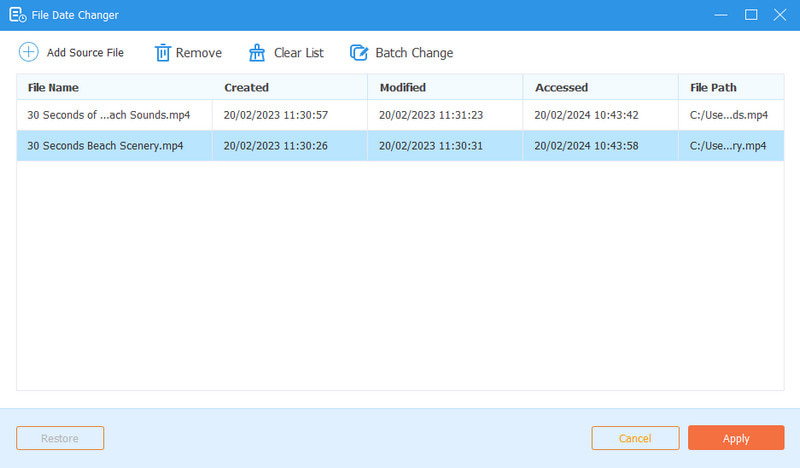
È una piattaforma versatile disponibile per piattaforme Mac e Windows, progettata per modificare facilmente i dettagli della data del file AVAide Video Converter. Ha una funzione di modifica della data del file incorporata che ti consente di modificare vari aspetti delle informazioni del file. Questi includono le date di creazione, modifica e accesso.
AVAide Video Converter supporta un'ampia gamma di formati di file. Che tu stia lavorando con video, file audio o immagini, puoi fare affidamento su di esso. Oltre a ciò, supporta la modifica della data del file batch. È possibile importare più file multimediali e modificare contemporaneamente le informazioni sulla data del file. Anche se sei un utente alle prime armi, troverai il programma facile da usare e navigare. L'interfaccia semplice ti consente di svolgere le attività senza sforzo senza una conoscenza tecnica approfondita.

PROVALO GRATIS Per Windows 7 o successivo
 Download sicuro
Download sicuro
PROVALO GRATIS Per Mac OS X 10.13 o successivo
 Download sicuro
Download sicuro2. Modifica data file
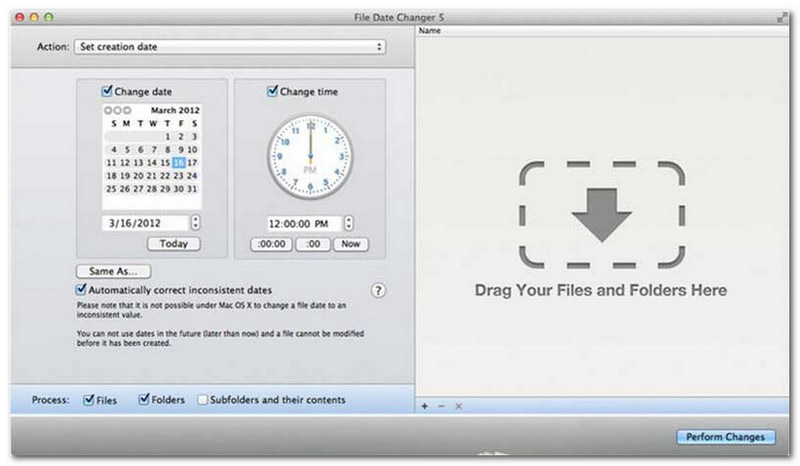
File Date Changer è all'altezza del suo nome offrendo una soluzione dedicata per modificare le date di creazione dei file. Fornisce un design semplice, rendendolo accessibile agli utenti di tutti i livelli. Supporta la modifica sia per le date di creazione che per quelle di modifica. Se devi modificare le date di singoli file o di intere cartelle, semplifica il processo con la sua funzionalità efficiente.
Sebbene File Date Changer offra funzionalità preziose, non è disponibile gratuitamente. È necessario considerare i costi, le funzionalità e i vantaggi del programma. Inoltre, potresti scoprire che le funzionalità fornite sono limitate rispetto al prezzo del programma. Nonostante ciò, rimane una piattaforma preziosa per coloro che cercano una modifica efficiente della data dei file.
3. Strumento Exif
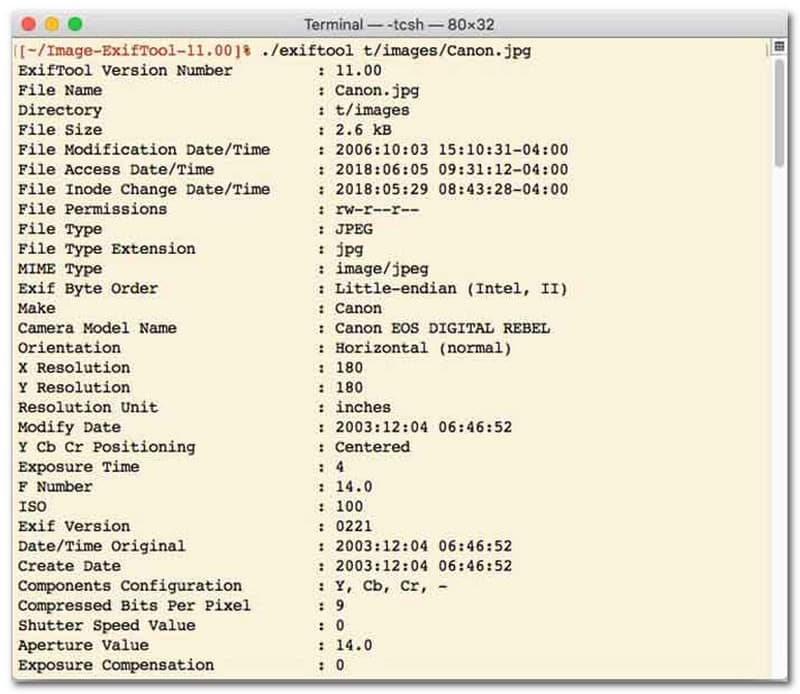
Se preferisci utilizzare una piattaforma che funziona tramite comandi di digitazione, ExifTool è quello che fa per te. È comunemente utilizzato dagli utenti esperti di tecnologia che desiderano essere estremamente precisi nella gestione dei file.
Questo programma è eccellente per modificare le date dei file. Può contenere tutti i tipi di file. Questi includono foto, video, documenti e file musicali. Puoi modificare la data di creazione o l'ultima modifica dei file. Oltre a ciò, può copiare le date di creazione da un file all'altro. Rende facile mantenere tutti i tuoi file sincronizzati senza problemi. In effetti, ti copre, sia che tu stia correggendo le date di creazione o modificando le date di modifica.
4. Modifica file in blocco
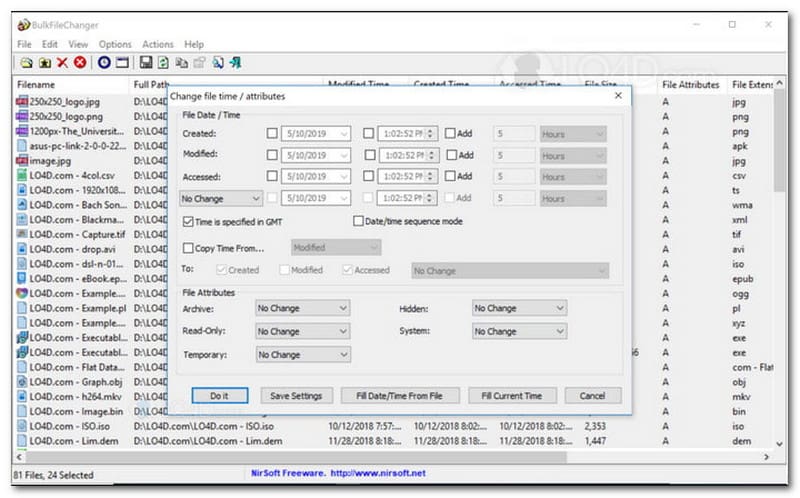
BulkFileChanger è una comoda piattaforma per modificare le date dei file su Windows 10 e versioni precedenti. Ha un design leggero e prestazioni veloci. È un'opzione conveniente per gli utenti che desiderano organizzare e conservare i propri file.
Questo programma ti consente di modificare vari attributi di data e ora associati ai file. Questi includono le date di creazione, le date di modifica o gli orari dell'ultimo accesso. Oltre a ciò, può funzionare con quasi tutti i tipi di file. Può gestire documenti, immagini, video o altri formati di file. Lo rende una soluzione versatile per le attività di gestione dei file.
Tuttavia, BulkFileChanger è disponibile solo per i sistemi operativi Windows. Limita l'accessibilità per gli utenti su altre piattaforme, come Mac.
5. AttributoMagia
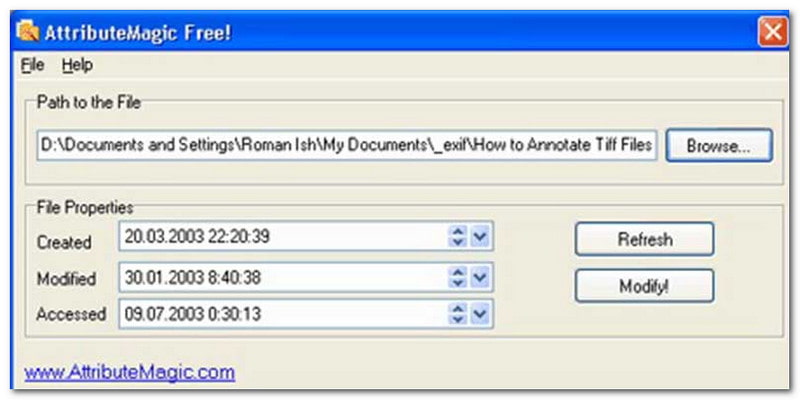
Un eccellente programma noto per modificare gli attributi dei file oltre al semplice cambio della data del file è AttributeMagic. Ti consente di modificare i timestamp associati a file e cartelle. Questi includono la creazione, la modifica e le date dell'ultimo accesso.
Inoltre, AttributeMagic supporta la modifica di altri attributi. È possibile personalizzare vari attributi in base alle proprie esigenze e preferenze specifiche. Tuttavia, la versione gratuita fornisce funzionalità di base. Potresti trovarlo privo di funzionalità avanzate rispetto alla versione premium.
Parte 2. Suggerimenti bonus: come modificare i dati di creazione dei file in AVAide Video Converter
Hai mai avuto bisogno di modificare la data di creazione di un file per organizzare meglio i tuoi file digitali? Puoi farlo usando AVAide Video Converter! Continua a leggere per scoprire come modificare la data di creazione su un file per aiutarti a gestire il tuo file.
Passo 1Scarica e installa AVAide Video Converter dal sito ufficiale per l'accesso completo.

PROVALO GRATIS Per Windows 7 o successivo
 Download sicuro
Download sicuro
PROVALO GRATIS Per Mac OS X 10.13 o successivo
 Download sicuro
Download sicuroPasso 1Apri il programma sul tuo computer per iniziare. Dirigiti al Cassetta degli attrezzi scheda per accedere a diverse funzionalità. Scorri verso il basso con il mouse, cerca Modifica data file tra le opzioni e fare clic su di esso. È la funzione che utilizzerai per modificare i dettagli della data del file.
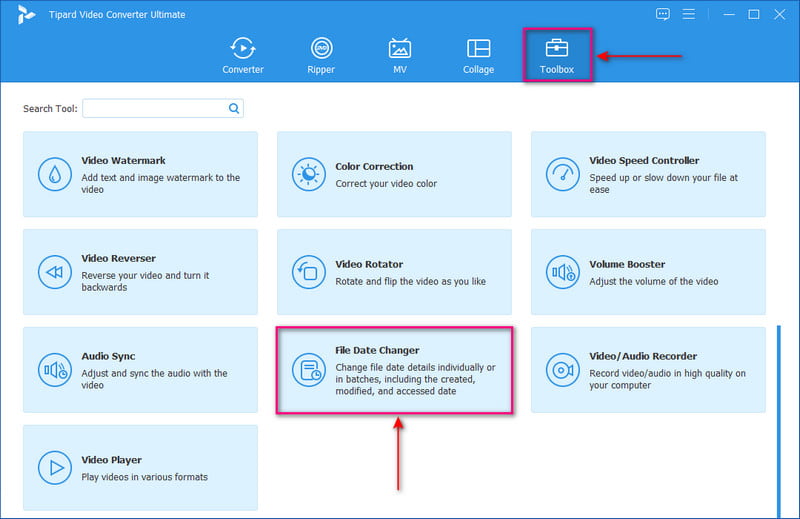
Passaggio 3Premi il (+) per importare i file. Possono trattarsi di file audio, di immagini e audio. È possibile importare più di un file per modificare i dettagli del file.
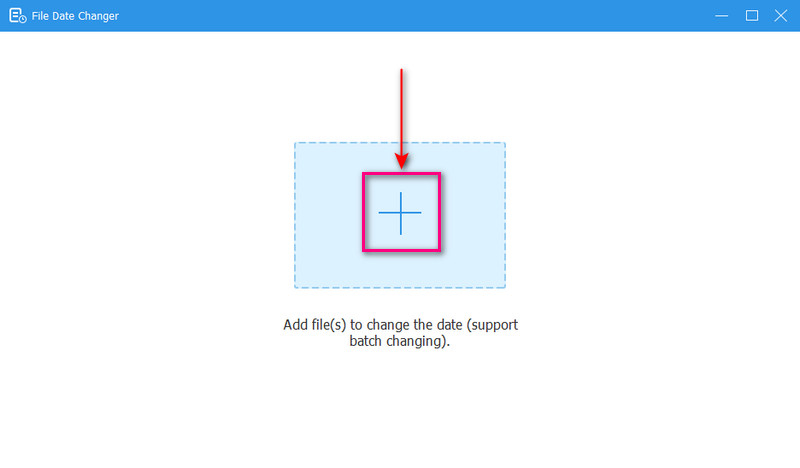
Passaggio 4Puoi iniziare a modificare le date una volta importati tutti i file. È possibile modificare di conseguenza le date di creazione, modifica e accesso. Per fare ciò, fai clic sull'elemento fino a quando non viene visualizzato il file Freccia appare, indicando la modifica.
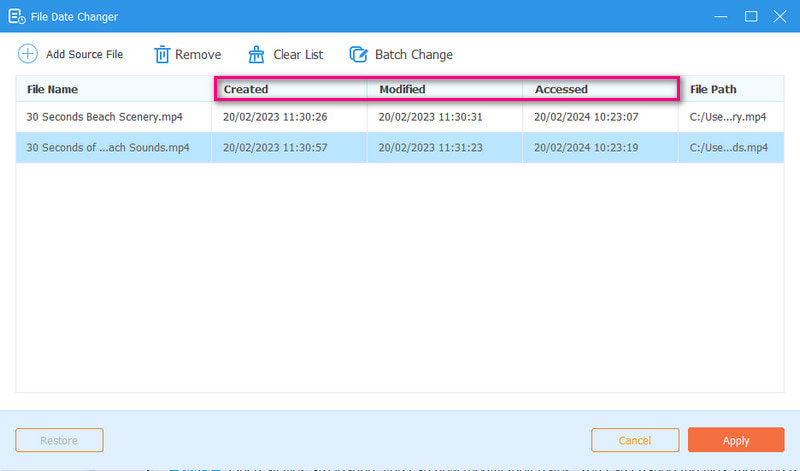
Passaggio 5Dopo aver modificato tutte le date dei file, fare clic su Applicare pulsante per confermare le modifiche. Dopo aver applicato le modifiche, rivedere i dettagli dei dati del file aggiornati per garantirne la precisione.
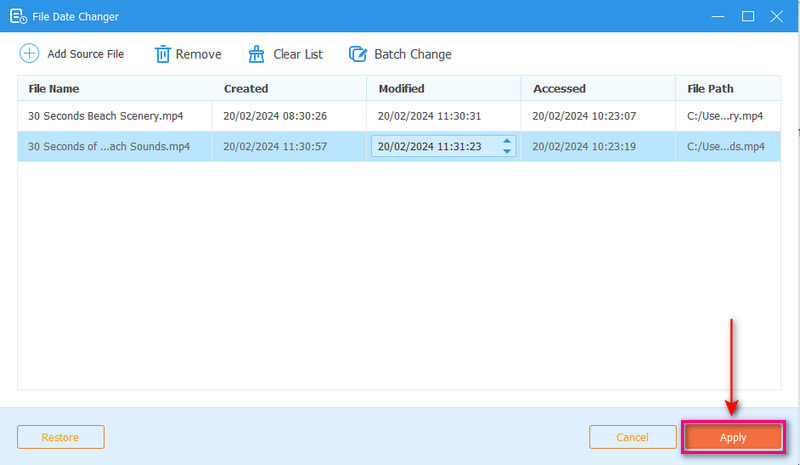
Parte 3. Domande frequenti sul miglior cambio data file
Come posso visualizzare le informazioni sulla data di un file?
Se desideri verificare quando un file è stato creato o modificato l'ultima volta, puoi farlo direttamente sul tuo computer. Trova il file, fai clic con il pulsante destro del mouse su di esso e seleziona Proprietà. Quindi, puoi vedere tutti i dettagli sul file. Questi includono le date di creazione e modifica.
Qualcuno saprà quando cambio la data del file?
NO! La modifica della data di un file non lascerebbe alcuna traccia. Quindi nessuno saprà quando hai apportato la modifica.
Qual è il motivo per cui date e ore scompaiono dal file?
Esistono alcuni motivi per cui le date e le ore potrebbero scomparire dai file. Potrebbe accadere quando scarichi un file e perdi alcune informazioni a causa di una scarsa connessione Internet. A volte, è a causa del sito Web in cui hai scaricato il file.
Posso recuperare la data di creazione modificata del file?
SÌ! È possibile ripristinare la data originale reimpostandola manualmente sul valore iniziale. È l'unico modo per recuperare la data di creazione del file.
La modifica della data e dell'ora del file influisce sull'integrità o sul contenuto del file?
NO! La modifica delle date e degli orari di un file non influirà sul contenuto o sull'integrità. Altera solo i metadati, come le date di creazione e modifica. Lascia invariato il file effettivo.
Ecco qua! Hai imparato come modificare la data creata su un file, che può essere utile per vari motivi. Per un'esperienza più snella e adatta ai principianti, considera l'utilizzo di AVAide Video Converter come cambio data dei file. È la scelta migliore per gestire i tuoi file digitali. Provalo e condividi i tuoi pensieri qui sotto!
Il convertitore multimediale più completo per convertire video, audio e DVD senza perdita di qualità.




